五分钟快速搭建Serverless免费邮件服务
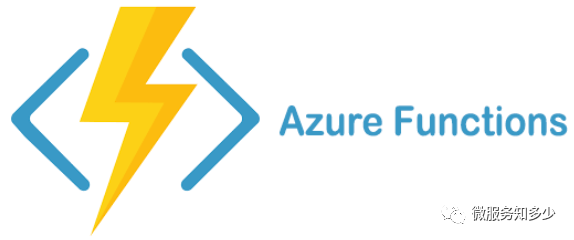
1. 引言
本文将带你快速基于 Azure Function 和 SendGrid 构建一个免费的Serverless(无服务器)的邮件发送服务,让你感受下Serverless的强大之处。
该服务可以每月免费发送2,5000封,这是完全白嫖啊,感兴趣的,赶紧动起你的小手爪,噼里啪啦搞起来呀。
2. 创建 SendGrid 账号
你要有一个Azure账号,没有的话,花几分钟自行注册一个就好。(我的账号注册在香港区域)咱们先来创建一个SendGrid Accounts,如下图所示。点击SendGrid Accounts后,再点击创建SendGrid account。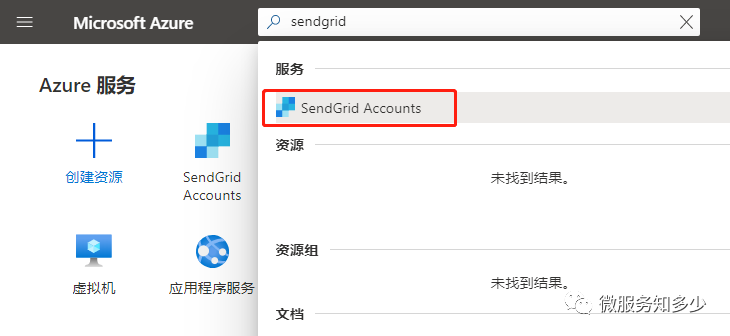
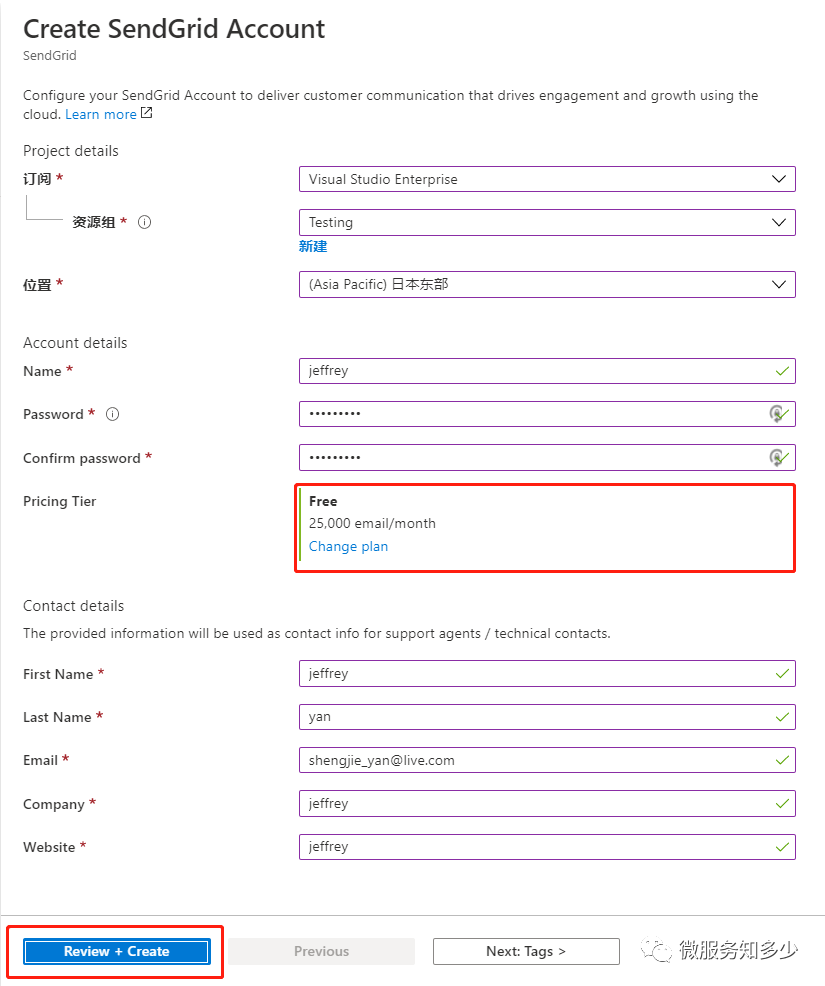
填写完毕后,点击Review+Create,稍等片刻,提示部署成功,那么恭喜你,可以接着往下玩耍了。如果部署失败,可能会因为SendGrid屏蔽了某些区域的账号创建,就只能重新注册个Azure账号玩耍了。
紧接着,前往刚刚创建的SendGrid Account,点击Manage会跳转至SendGrid管理面板。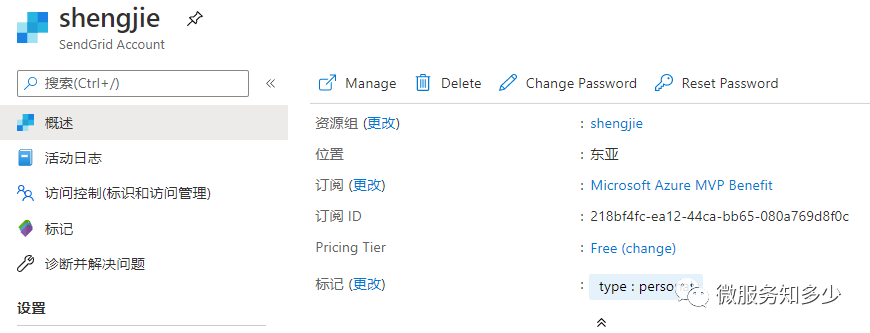 打开后,会要求你进去邮件验证,自行前往邮箱验证即可。
打开后,会要求你进去邮件验证,自行前往邮箱验证即可。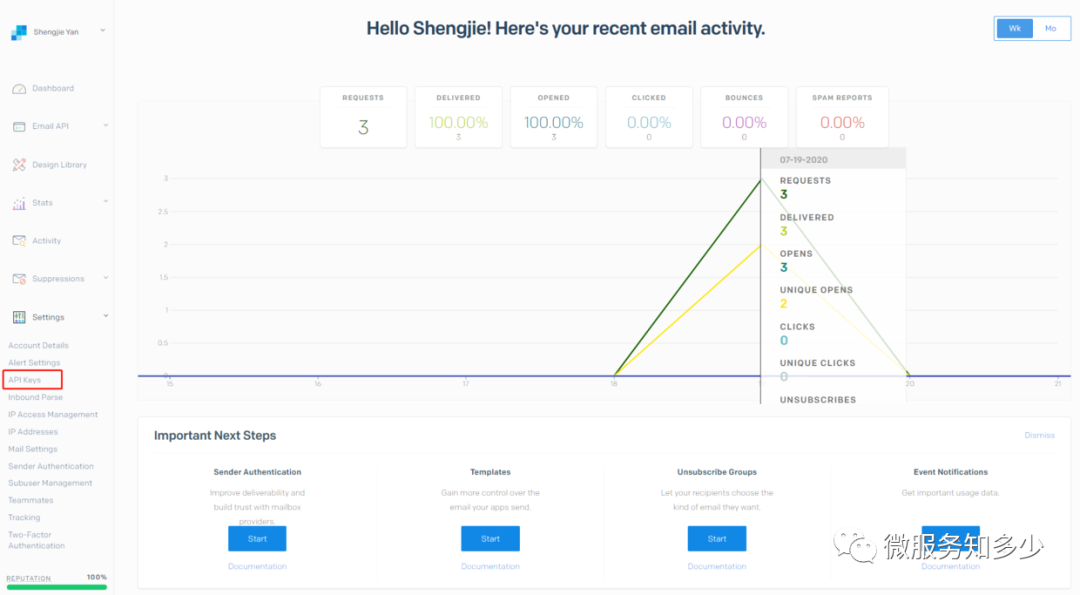
点击API Keys,然后点击Create API Key,填写API Key Name,选择 Full Access,点击Create&View,记下生成的API Key,后面需要用到。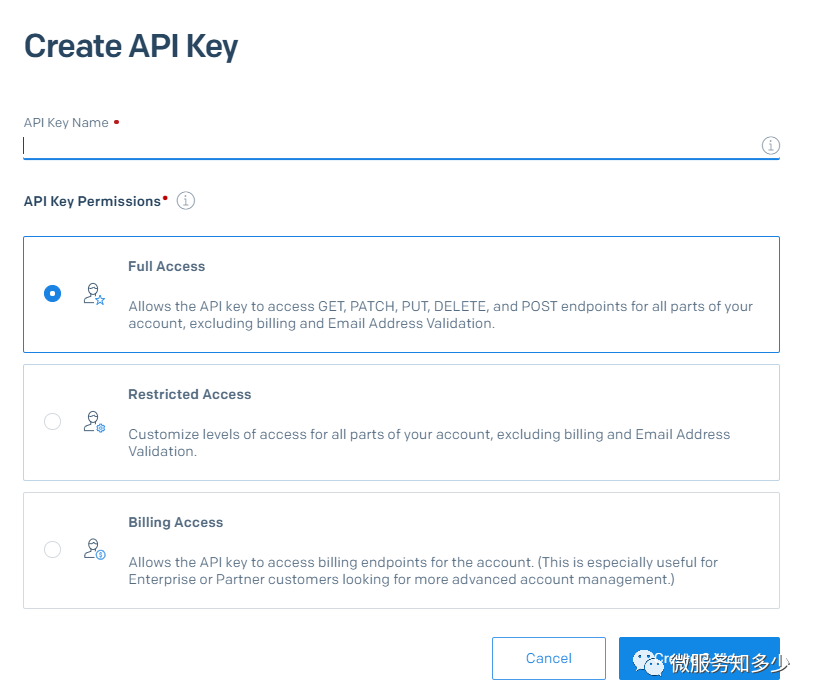
3. 创建第一个函数应用
回到Azure控制台,然后搜索函数应用。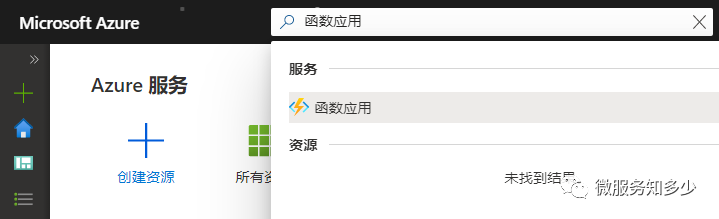 打开后点击添加,按以下图示进行创建。其中务必选择以代码发布,承载的操作系统选择Windows。
打开后点击添加,按以下图示进行创建。其中务必选择以代码发布,承载的操作系统选择Windows。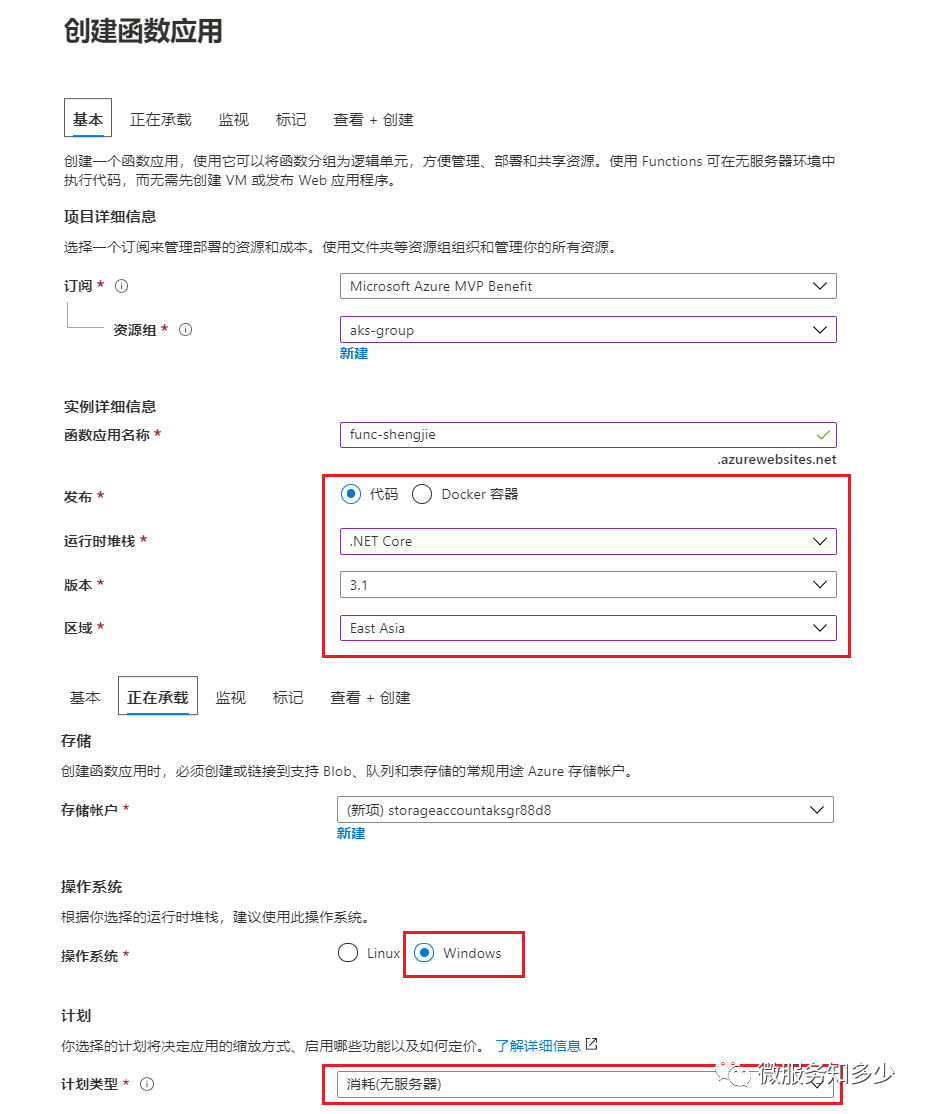
创建成功后,转到资源,如下图所示: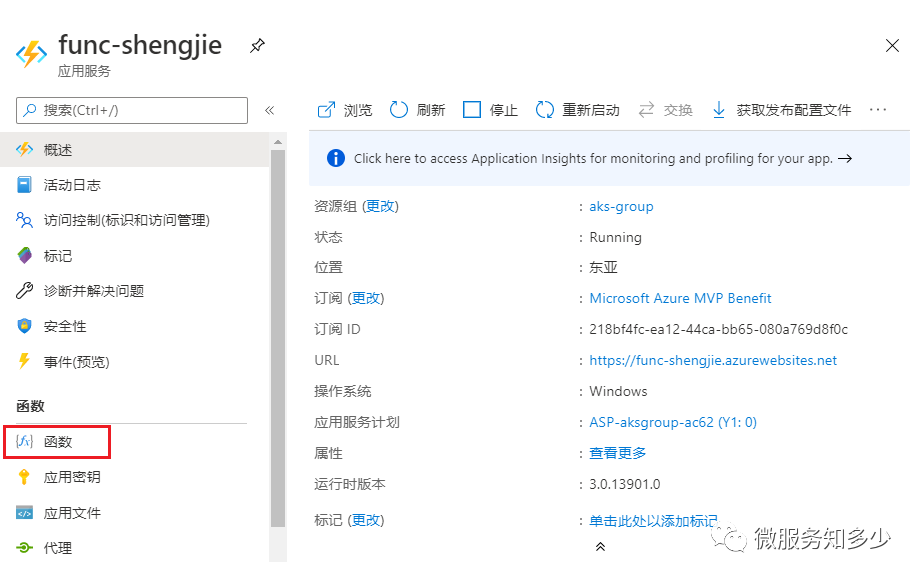
依次点击函数,添加,选择HTTP trigger模板,填写函数名称,然后指定身份验证级别。
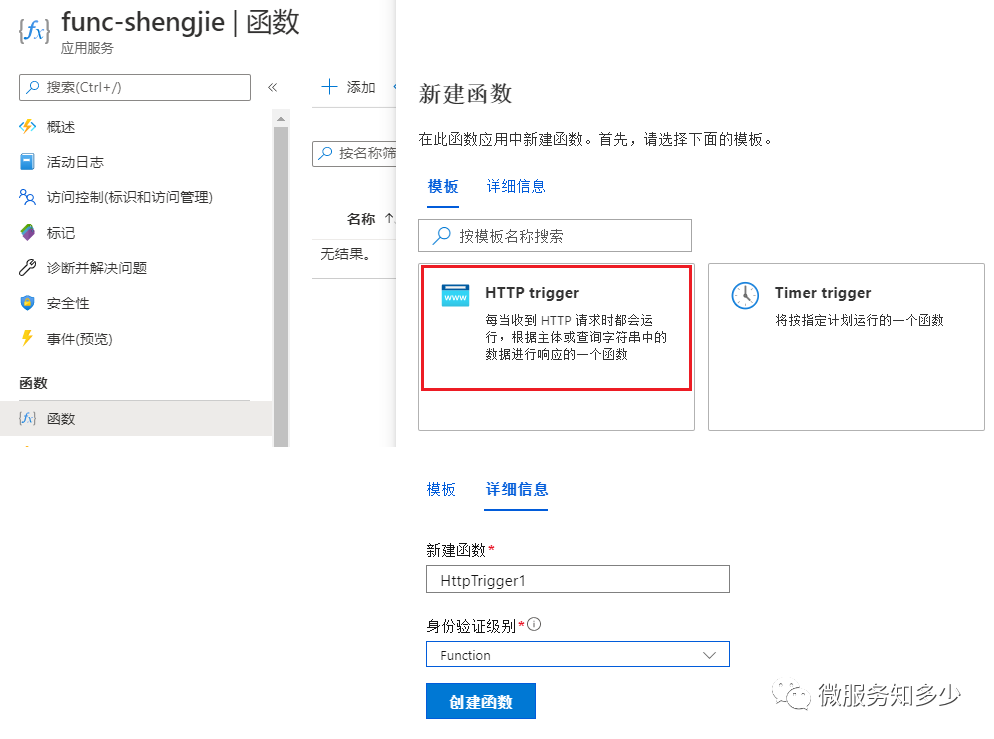
点击创建,创建成功后,跳转到函数页面,点击获取函数URL,粘贴URL到浏览器就可以访问到你创建的第一个函数应用。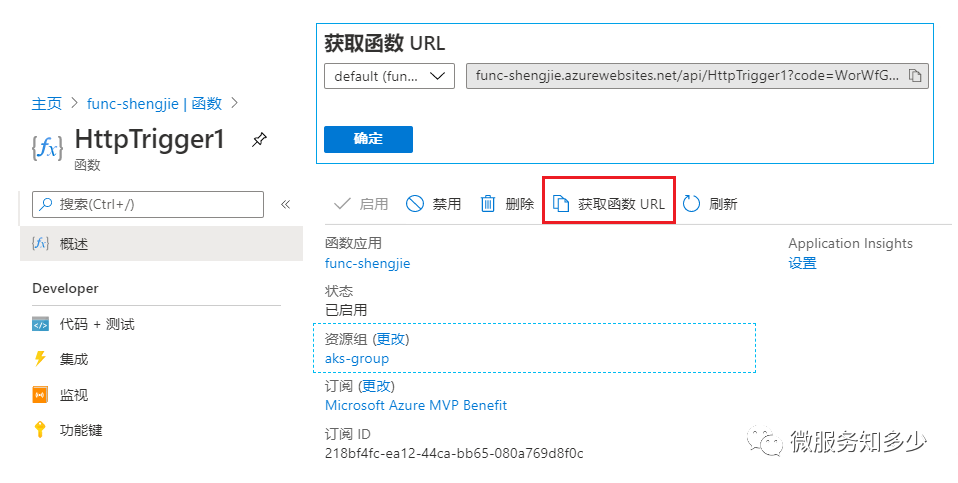
点击代码+测试,就可以看到模板代码,如下图所示: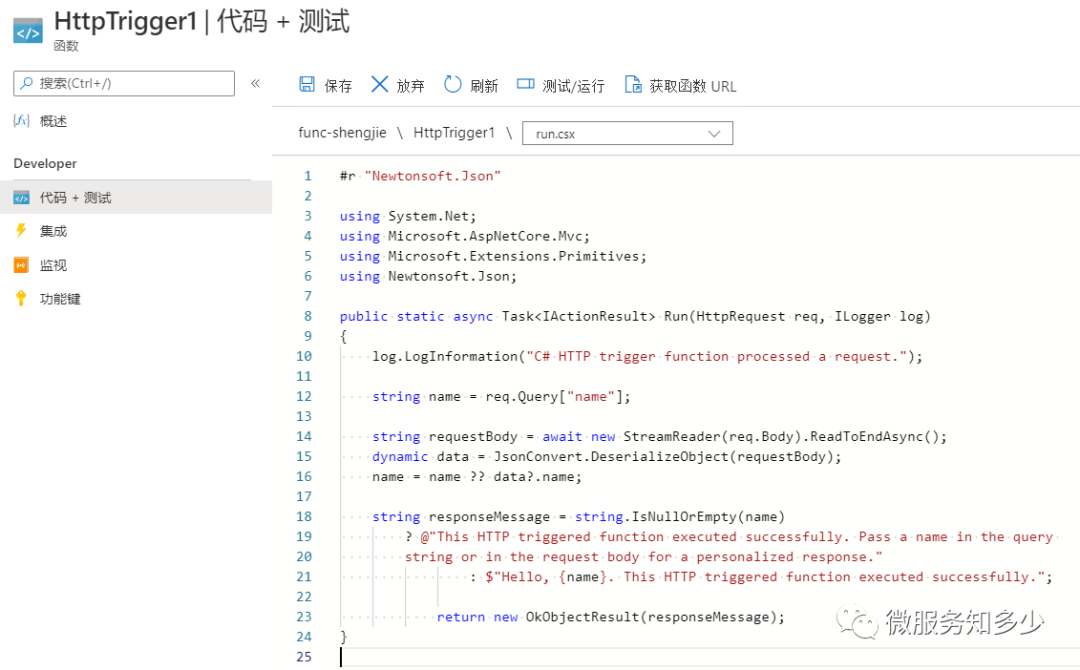
从截图来看,这个和C#的语法并无太大差别,官方称为C#脚本。紧接着替换 run.csx为以下代码并点击保存:
//run.csx
#r "Newtonsoft.Json"
#r "SendGrid"
using System.Net;
using Microsoft.Azure.WebJobs.Host;
using SendGrid.Helpers.Mail;
using Microsoft.Extensions.Primitives;
using Newtonsoft.Json;
public static SendGridMessage Run(Email req, ILogger log)
{
var reqStr = JsonConvert.SerializeObject(req);
log.LogInformation(reqStr);
var message = new SendGridMessage();
message.AddTo(req.To);
message.AddContent("text/html", req.Body);
message.SetFrom(new EmailAddress(req.From));
message.SetSubject(req.Subject);
return message;
}
public class Email
{
public string To { get; set; }
public string From { get; set; }
public string Subject { get; set; }
public string Body { get; set; }
}
然后修改 function.json中的配置如下,并保存。
{
"bindings": [
{
"authLevel": "function",
"name": "req",
"type": "httpTrigger",
"direction": "in",
"methods": [
"get",
"post"
]
},
{
"type": "sendGrid",
"name": "$return",
"direction": "out",
"apiKey": "SendGridAPIKeyAsAppSetting"
}
]
}
注意观察配置项中需要指定 apiKey,就是我们上面创建SendGrid Account 中对应的ApiKey。回到上面创建的Azure Function 应用服务,然后按下图添加上面发邮件函数需要的配置项,如下所示。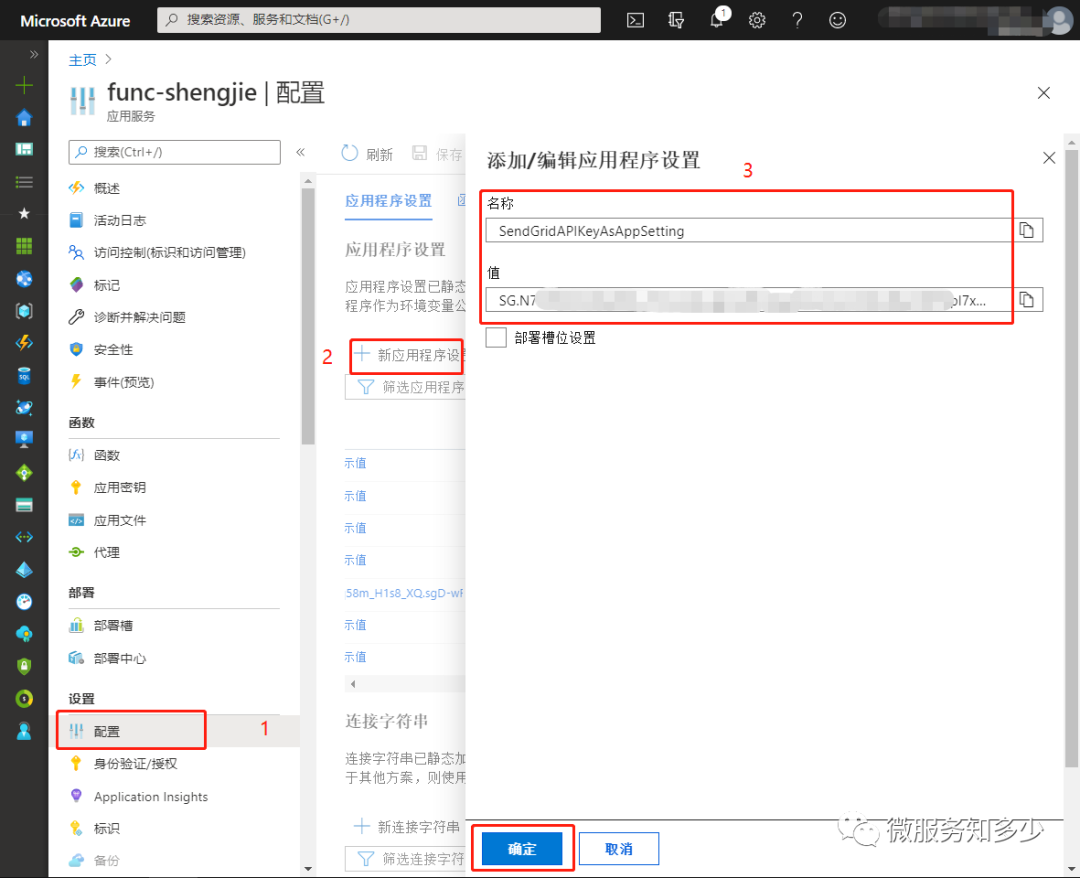
添加完毕后,再回到函数中就可以测试运行了,如下图所示: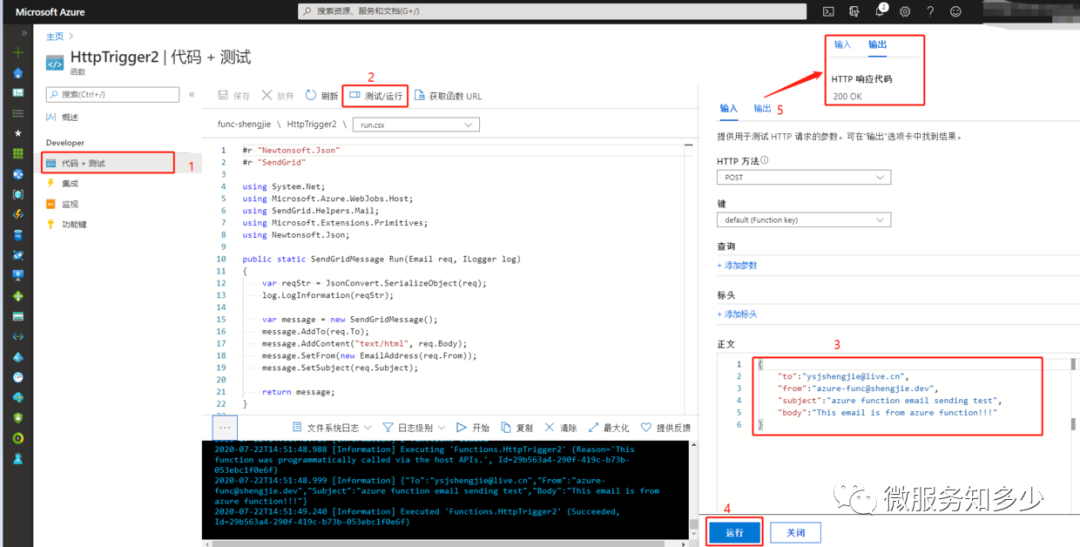
查收邮件,你将收到来自Azure Function & SendGrid 的免费问候。
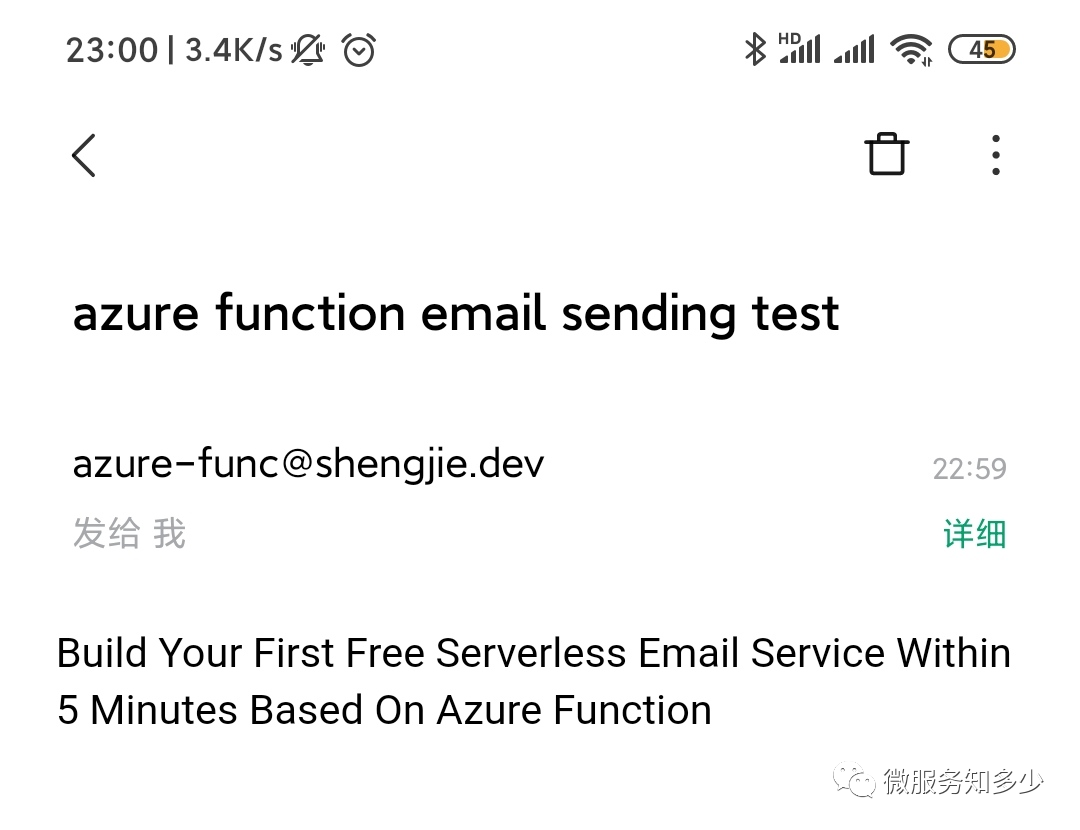
当然,也可以通过Postman自行验证: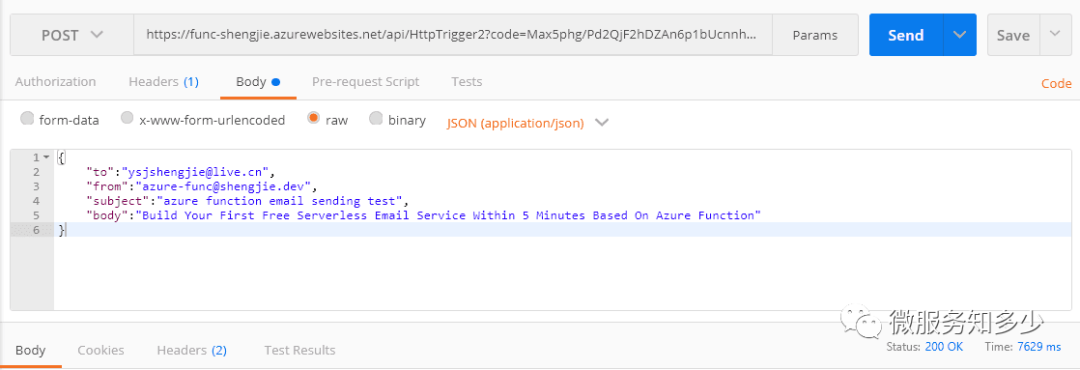
4.最后
通过以上的连环操作,相信你不仅成功薅了一把微软的羊毛,而且顺带对Serverless也有了一定的认知。如果对Azure Function感兴趣的,不妨参考[官方文档:https://docs.microsoft.com/en-us/azure/azure-functions/]研究一番,相信你会发掘不少玩法,顺便再薅它几把羊毛,哈哈哈!
